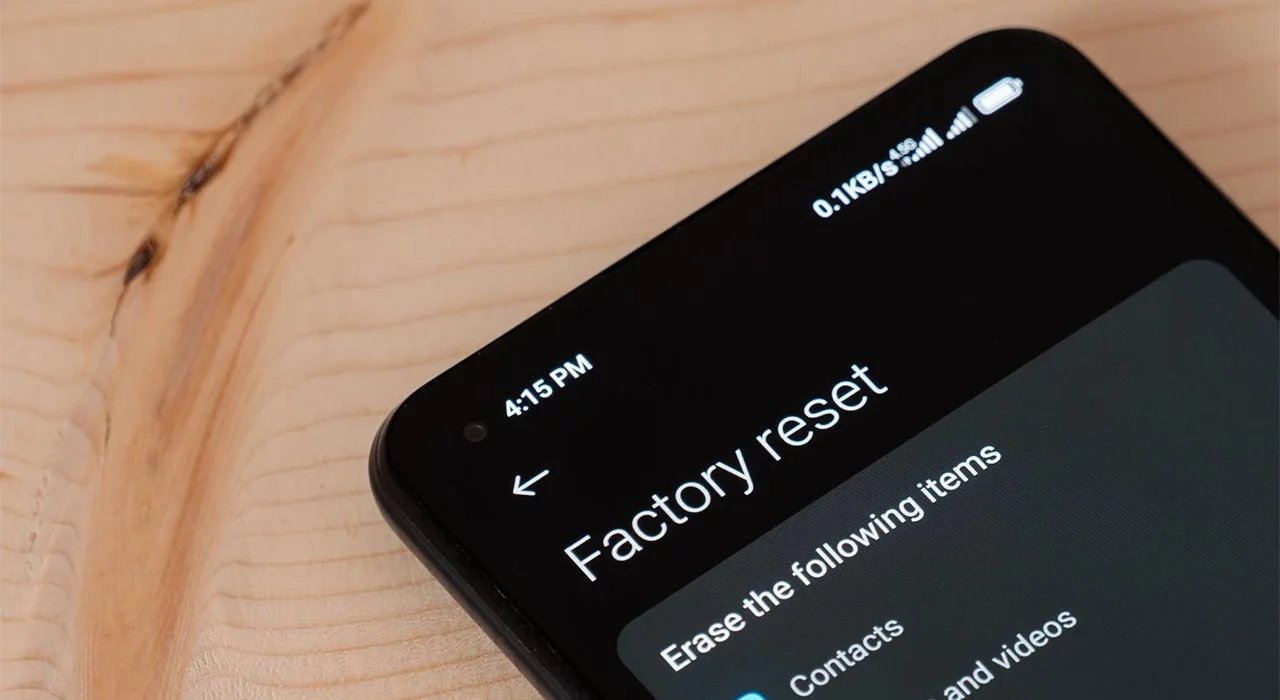آیا تابهحال پساز بازگردانی دستگاه تلفن همراه به تنظیمات کارخانه (ریست فکتوری)، همچنان با علائم وجود ویروس یا بدافزار مواجه شدهاید؟ بسیاری از کاربران تصور میکنند که بازگردانی به تنظیمات کارخانهای یا ریست فکتوری بهتنهایی برای پاکسازی کامل گوشی از ویروسها کافی است؛ درحالیکه برخی از بدافزارها چنان پیشرفته و پنهانکار هستند که حتی پساز این اقدام نیز باقی میمانند و مجدداً فعال میشوند. در این مقاله، با جزئیات بررسی میکنیم که آیا ریست فکتوری ویروس گوشی و لپتاپ را از بین میبرد، چرا ویروسها ممکن است پس از ریست فکتوری بازگردند و چه روشهایی برای جلوگیری از آلوده شدن مجدد دستگاه وجود دارد. همچنین، مجموعهای از نکات کاربردی برای افزایش امنیت تلفن همراه و اطلاعات شخصی ارائه خواهیم داد تا بتوانید با اطمینان بیشتری از دستگاه خود استفاده کنید. هدف نهایی ما افزایش امنیت دستگاه شما و حفظ سلامت دیجیتالتان است.
در ضمن اگر بهدنبال راهکارهایی، برای بالابردن امنیت کامپیوتر خود هستید میتوانید مقالهی ما را با عنوان چگونه سرعت پایین اینترنت خود را افزایش دهیم؟، مطالعه کنید.
فهرست مطالب
آیا ریست فکتوری ویروس گوش و لپتاپ را از بین میبرد؟
پاسخ کوتاه بله است. ریست فکتوری تلفن همراه میتواند با حذف فایلهای آلوده و مقابله با آلودگیهای بدافزاری به حذف ویروسها کمک کند. اما این روش همیشه برای از بین بردن کامل تمامی نرمافزارهای مخرب از موبایل کافی نخواهد بود.
بسیاری از ویروسها میتوانند با پنهان شدن در بخشهای عمیق و غیرقابل دسترس تلفن همراه یا تبلت، مانند تنظیمات پیشرفته و اولویتهای سیستمی، از فرآیند بازنشانی کارخانهای یا ریست فکتوری جان سالم به در ببرند.
در سالهای اخیر، پژوهشگران حوزه امنیت سایبری متوجه شدهاند که بدافزارها و ویروسهایی که مستقیماً سیستمعامل دستگاه را هدف قرار میدهند؛ یعنی برنامههایی که در لایههای پایینتر و نزدیک به سختافزار دستگاه شما تعبیه شدهاند، به تهدیدی جدیتر تبدیل میشوند.
اگر فکر میکنید تلفن همراه شما آلوده به ویروس شده، ریست فکتوری میتواند گام ابتدایی خوبی باشد. اما ممکن است برای پاکسازی کامل و بازگرداندن امنیت دستگاه، اقدامات پیشرفتهتری لازم باشد.
در این راهنما بررسی خواهیم کرد که ریست فکتوری تا چه اندازه میتواند مؤثر باشد و چه محدودیتهایی دارد، چطور گوشیهای iOS و اندروید خود را به تنظیمات اولیه بازگردانید و بهترین روشها برای شناسایی و حذف ویروسها از گوشیهای هوشمند چیست.
چگونه بفهمیم گوشی ما ویروس دارد؟
براساس تحقیقات اخیر، ماهانه نزدیک به 9 میلیون برنامه بدافزاری جدید منتشر میشود و هکرها همواره بهدنبال راههای تازهای برای سوءاستفاده از این برنامهها هستند.
متأسفانه، امروزه بیشاز هر زمان دیگری احتمال دارد گوشی یا تلفن همراه ما از راههای مختلفی مانند جاسوسافزار، باجافزار و سایر ویروسها آلوده شود. از کلیک روی لینکهای فیشینگ گرفته تا دانلود اپلیکیشنهای آلوده، افشای رمزهای عبور به هکرها و بازدید از سایتهای جعلی.
پساز آلوده شدن تلفن همراه، مجرمان سایبری میتوانند به اطلاعات حساس شما دسترسی پیدا کنند، وارد حسابهای آنلاینتان شوند یا حتی از دوربین و میکروفون گوشی برای جاسوسی استفاده کنند.
در ادامه، برخی از نشانههای رایج وجود ویروس یا هک شدن گوشی را بررسی میکنیم:
1. کندی، داغ شدن یا عملکرد عجیب دستگاه:
ویروسها میتوانند منابع پردازشی گوشی شما را اشغال کرده و باعث کندی، داغ شدن یا اختلال در عملکرد شوند.
اگر گوشی اندروید یا آیفون شما ناگهان کند شده، داغ میشود، صداهای عجیب تولید میکند، مصرف اینترنت آن بالا رفته یا پیدرپی کرش crashمیکند، ممکن است آلوده شده باشد.
2. برنامههای ناشناس، تغییرات ناخواسته در مرورگر و تبلیغات مزاحم:
بسیاری از بدافزارها به روشهای مختلف کاربر را هدف قرار میدهند.
مراقب برنامههای ناشناسی که خودتان نصب نکردهاید باشید. بهویژه اگر آنها از منابعی بهجز گوگلپلی یا اپاستور دانلود شدهاند.
تغییرات در مرورگر مانند صفحه اصلی جدید، موتور جستجوی متفاوت یا افزونههای مشکوک و همچنین پاپآپهای تبلیغاتی و هشدارهای جعلی مانند پیامهای ویروس ازسوی مایکروسافت یا ویندوز ۱۰ نیز از نشانههای آلودگی هستند.
3. پیامهای باجگیری یا تهدید:
اگر پیامی دریافت کردید که شما را تهدید به حذف یا افشای اطلاعات شخصی میکند، این نشانهای از فعالیت باجافزار است.
البته مراقب پیامهای جعلی نیز باشید که هدف آنها ترساندن شما و وادار کردنتان به پرداخت پول به مجرمان است.
4. عدم دسترسی به حسابهای آنلاین:
هکرها ممکن است ازطریق بدافزار کنترل حسابهای شما در ایمیل، بانکداری آنلاین، شبکههای اجتماعی یا اپل آیدی را به دست بگیرند.
اگر با رمز عبور همیشگیتان نمیتوانید وارد حسابهای خود شوید، ممکن است حسابتان هک شده باشد.
5. دریافت پیامهای مشکوک توسط مخاطبین شما:
برخی بدافزارها میتوانند ازطریق ایمیل یا پیامرسانهای شما پیامهای فیشینگ یا لینکهای مخرب به مخاطبینتان ارسال کنند.
اگر دوستان یا خانوادهتان از دریافت پیامهای عجیب ازطرف شما خبر دادند، احتمالاً دستگاه شما آلوده شده است.
6. هشدار درباره نشت اطلاعات شخصی:
پساز آلوده شدن گوشی، هکرها ممکن است اطلاعات شخصی شما را در دارک وب فاش کنند.
اگر هشداری برپایه فاش شدن اطلاعاتتان دریافت کردید یا با افزایش تماسها و پیامهای فریبکارانه مواجه شدید، ممکن است اطلاعاتی مثل شماره تلفن یا اطلاعات حساس دیگر در دست هکرها باشد.
نکته: هرچند ویروسهای تلفن همراه واقعاً تهدیدآمیز هستند، اما در بیشتر موارد هکرها ترجیح میدهند حسابهای آنلاین شما را هدف قرار دهند.
برای امنیت بیشتر، بهتر است از یک راهکار امنیتی جامع استفاده کنید که در برابر ویروسها، هک، کلاهبرداری و تهدیدهای دیگر محافظت کند.
آشنایی با تواناییها و محدودیتهای ریست فکتوری
ریست فکتوری، گوشی را به وضعیت اولیه آن بازمیگرداند.
چون این فرآیند سیستمعامل (OS) را دوباره نصب کرده و تمامی فایلهای شخصی، تنظیمات و تغییرات شما را از حافظه حذف میکند، بازنشانی کارخانهای یا ریست فکتوری باید بهعنوان آخرین راهحل برای حذف ویروسها در نظر گرفته شود.
البته فقط درصورتیکه یک نسخه پشتیبان جدید و تمیز در اختیار دارید تا پساز این فرایند اطلاعاتتان را بازگردانید.
بااینحال، ریست فکتوری میتواند در برابر بسیاری از انواع بدافزارها روشی مؤثر باشد. اما نباید انتظار داشت که همهچیز را حل کند.
برای مثال، این روش نمیتواند هکرها را از حسابهای آنلاین شما حذف کند یا بدافزاری را که بهصورت عمیق در سختافزار یا فایلهای سیستمی دستگاه ریشه دوانده، نابود کند.
ریست فکتوری گوشی ویروسی تنها برای برخی از بدافزارها کارساز و مؤثر است.
ریست فکتوری میتواند:
- بخش قابلتوجهی از ویروسها و بدافزارهای رایج را از بین ببرد.
- ویروسهایی که در حافظه پنهان مرورگر یا پوشه دانلودهای شما پنهان شدهاند را پاک کند.
- با حذف فایلهای قدیمی، خراب یا بیاستفاده، عملکرد کلی دستگاه شما را بهبود دهد.
- مجوزها و تنظیمات برنامههایی را که ممکن است توسط بدافزار تغییر کرده باشند، بازنشانی کرده و به حالت اولیه بازگرداند.
- تنظیمات و پیکربندیهای سیستمی را که ممکن است در اثر ویروسها دچار تغییر شده باشند، بازیابی کند.
- اتصال به شبکههای آلوده یا مشکوک را قطع کند و دستگاه را از آنها جدا سازد.
اما ریست فکتوری نمیتواند:
- بدافزارهای پیچیدهای مانند روتکیتها را که به هکرها امکان دسترسی سطح مدیریتی به دستگاه میدهند، حذف کند.
- تضمین کند که نسخههای پشتیبانی که تهیه کردهاید، به ویروس یا بدافزار آلوده نیستند.
- اگر هکرها به حسابهای آنلاین شما دسترسی دارند و رمز عبور در اختیارشان است، آنها را بیرون کند یا مانع دسترسیشان شود.
- جلوی سوءاستفادههای باجگیرانه یا تهدید به افشای فایلها، تصاویر و ویدئوهای شخصی شما را بگیرد.
- مانع از پنهان شدن ویروسها در پارتیشن بازیابی یا دیگر بخشهای مخفی دستگاه شود.
- ویروسها یا هکرهایی که ازطریق شبکههای آلوده متصل شدهاند را حذف یا مسدود کند.
ریست فکتوری گوشیهای اندرویدی
مراحل دقیق بازنشانی کارخانهای در دستگاههای اندرویدی بسته به سازنده گوشی ممکن است متفاوت باشد.
پیشاز شروع، حتماً از تمام اطلاعات مهم خود نسخه پشتیبان تهیه کنید. چراکه درطول این فرآیند تمام فایلها و تنظیمات شما از دستگاه حذف خواهد شد.
- وارد برنامه “تنظیمات” گوشی یا تبلت اندرویدی خود شوید.
- گزینه “مدیریت عمومی” یا “General Management” را انتخاب کنید.
- گزینه “بازنشانی” یا “Reset” را لمس کرده و سپس “بازنشانی به تنظیمات کارخانهای” یا “Factory Data Reset” را انتخاب کنید.
- درصورت عدم دسترسی به تنظیمات، میتوانید از روش جایگزین فیزیکی استفاده کنید: همزمان دکمه پاور و دکمه کاهش یا افزایش صدا را نگه دارید تا منوی بازیابی ظاهر شود.
نکته حرفهای: چون هر دستگاه اندرویدی طراحی متفاوتی دارد، برای کسب اطلاعات دقیقتر درباره نحوه انجام بازنشانی کارخانهای در مدل خاص گوشی خود، حتماً به وبسایت رسمی پشتیبانی شرکت سازنده مراجعه کنید.
ریست فکتوری گوشی آیفون یا آیپد
پیشاز شروع فرآیند بازنشانی در دستگاههای iOS مانند آیفون یا آیپد، ابتدا از تمامی دادهها، فایلها و تنظیمات خود نسخه پشتیبان تهیه کنید. زیرا بازنشانی کارخانهای، تمام اطلاعات موجود روی دستگاه را بهطور کامل حذف خواهد کرد.
پساز تهیه نسخه پشتیبان، میتوانید از یکی از روشهای زیر برای بازنشانی دستگاه خود استفاده کنید:
- بازنشانی ازطریق تنظیمات: در آیفون خود وارد قسمت “تنظیمات” شوید، سپس به بخش “عمومی” یا “General” بروید و گزینه “انتقال یا بازنشانی آیفون” را انتخاب کنید. در ادامه روی “پاک کردن همه محتوا و تنظیمات” یا “Erase All Content and Settings” ضربه بزنید.
- بازنشانی ازطریق Finder در macOS: آیفون خود را به یک کامپیوتر مک متصل کنید که macOS نسخه ۱۰.۱۵ یا بالاتر را اجرا میکند. Finder را باز کرده، روی آیکون آیفون کلیک کنید، سپس در زبانه “عمومی” یا “General”، گزینه “بازیابی آیفون” یا “Restore iPhone” را انتخاب کنید.
- بازنشانی ازطریق iTunes: گوشی خود را به رایانهای با سیستمعامل ویندوز یا مک متصل کنید و برنامه iTunes را اجرا نمایید. روی آیکون آیفون در قسمت بالا کلیک کرده، به زبانه “خلاصه” یا “Summary” بروید و سپس گزینه “بازیابی آیفون” یا ” Restore iPhone” را انتخاب کنید.
چگونه ویروسها را بهطور کامل از گوشی خود حذف کنیم؟
ریست فکتوری گوشی تنها یکی از راهها برای مقابله با آلودگیهای ویروسی است، اما پیشاز آن میتوانید مراحل زیر را برای حذف کامل ویروسها امتحان کنید:
- گوشی خود را خاموش کرده و دوباره راهاندازی کنید.
- از یک برنامه آنتیویروس معتبر برای موبایل استفاده کرده و دستگاه خود را بهطور کامل اسکن کنید.
- برنامههایی را که مشکوک به نظر میرسند یا خودتان آنها را نصب نکردهاید، حذف کنید.
- حافظه پنهان (Cache) و سابقه مرورگر خود را بهطور کامل پاک کنید.
- مطمئن شوید که حافظه یا فضای ذخیرهسازی گوشی شما پر نشده باشد.
- سیستمعامل گوشی را به آخرین نسخه منتشر شده بهروزرسانی کنید.
- دستگاه را در حالت امن (Safe Mode) راهاندازی کنید تا برنامههای مشکوک بارگذاری نشوند.
- گوشی را تنها از یک نسخه پشتیبان سالم و مطمئن بازیابی کنید.
- رمزهای عبور تمام حسابهای خود را تغییر دهید و احراز هویت دو مرحلهای را برای آنها فعال کنید.
نکته مهم: ریست فکتوری گوشی همیشه مناسبترین یا بهترین راهحل برای دستگاهی که نشانههایی از هک یا آلودگی نشان میدهد، نیست.
پیشاز آنکه تمام اطلاعات خود را پاک کنید، این مراحل را برای تشخیص و حذف ویروسها امتحان کنید.
اگر مشکل همچنان ادامه داشت، آنگاه بازنشانی کامل یا ریست فکتوری میتواند گزینه نهایی باشد.
در ادامه هرکدام از موارد بالا را به تفصیل توضیح میدهیم:
۱. تلفن خود را خاموش و مجدداً راهاندازی کنید
بسیاری از نشانههای هشداردهنده مربوط به ویروسها شبیه به مشکلات معمول عملکرد ضعیف در دستگاههای هوشمند هستند.
با ریست فکتوری، حافظه رم (RAM) دستگاه شما پاکسازی میشود، تمامی برنامهها و فرایندهایی که در پسزمینه اجرا میشوند متوقف میشوند و بسیاری از خطاها یا اشکالات موقتی نرمافزاری برطرف میگردند.
نحوه راهاندازی مجدد تلفن همراه:
- راهاندازی مجدد دستگاه اندروید: بسته به مدل گوشی شما، میتوانید با نگه داشتن دکمه پاور یا با نگه داشتن همزمان دکمه پاور و یکی از دکمههای تنظیم صدا، منوی خاموش کردن را باز کرده و سپس گزینه “Restart” یا “راهاندازی مجدد” را انتخاب کنید.
- راهاندازی مجدد آیفون یا سایر دستگاههای iOS: بسته به نسخه آیفون، میتوانید با نگه داشتن دکمه پاور یا نگه داشتن دکمه کناری همراه با یکی از دکمههای صدا، گوشی را خاموش کنید. پساز ظاهر شدن اسلایدر، آن را به سمت راست بکشید تا دستگاه خاموش شود و سپس آن را مجدداً روشن کنید.
۲. دستگاه خود را با نرمافزار آنتیویروس موبایل اسکن کنید
نرمافزارهای آنتیویروس قدرتمند توانایی شناسایی، قرنطینه و حذف برنامههای مخرب از اغلب گوشیهای اندرویدی را دارند.
اما در مورد آیفون، هرچند ممکن است در App Store برنامههایی با عنوان آنتیویروس ببینید، ولی این برنامهها بهطور واقعی گوشی شما را برای ویروس اسکن نمیکنند، چراکه اپل اجازه نمیدهد اپلیکیشنها به این سطح از دسترسی سیستمعامل دست پیدا کنند.
در عوض، معمولاً با برنامههایی روبهرو خواهید شد که بهعنوان ابزار امنیتی دیجیتال، برای محافظت از حسابهای آنلاین، اطلاعات شخصی و هویت شما طراحی شدهاند.
۳. حذف برنامههای مشکوک
برخی برنامههای ناآشنا یا ناامن ممکن است حاوی ویروس باشند، عملکرد دستگاه را مختل کنند یا دسترسی هکرها به فایلها، تنظیمات سیستمی و اطلاعات دیگر را فراهم کنند.
حذف برنامههایی که قدیمی، غیرضروری یا مشکوک بهنظر میرسند میتواند هم امنیت دستگاه شما را افزایش دهد و هم باعث شود گوشی روانتر کار کند.
نحوه حذف برنامهها:
- در اندروید: برنامه Google Play را باز کنید، روی آیکون پروفایل خود کلیک کنید، سپس وارد بخش “مدیریت برنامهها و دستگاه” شوید. برنامه مورد نظر را پیدا کرده و روی “Uninstall” یا “حذف نصب” کلیک کنید.
- در آیفون: برنامهای را که میخواهید حذف کنید لمس کرده و نگه دارید تا گزینهها ظاهر شوند، سپس روی “Delete App” یا “حذف برنامه” کلیک کنید. همچنین میتوانید برنامه را در App Library پیدا کرده و از آنجا حذف کنید.
۴. پاک کردن حافظه پنهان و سابقه مرورگر
حافظه پنهان (Cache) شامل فایلها و اسکریپتهای موقت وبسایتها و برنامههاست که باعث میشود بارگذاری آنها سریعتر انجام شود.
هرچند این عملکرد میتواند به سرعت گوشی کمک کند، اما درصورتیکه Cache بیش از حد پر شود، ممکن است سرعت دستگاه کاهش یابد یا حتی فضایی برای پنهان شدن ویروسها فراهم شود.
نحوه پاک کردن حافظه پنهان و تاریخچه مرورگر:
- در مرورگر Chrome: روی سه نقطه گوشه بالای صفحه کلیک کرده تا منوی کشویی باز شود، سپس روی “History” کلیک کنید. بعداز آن گزینه “Clear browsing data” را انتخاب کرده و مطمئن شوید که تیک گزینههای “Cookies and site data” و “Cached images and files” نیز زده شده است.
- در مرورگر Safari: وارد بخش تنظیمات سافاری شوید و گزینه “Clear History and Website Data” یا “پاک کردن تاریخچه و دادههای سایت” را انتخاب کنید.
۵. اطمینان حاصل کنید که حافظه یا فضای ذخیرهسازی دستگاه شما پر نشده باشد
وقتی حافظه یا فضای ذخیرهسازی گوشی شما پر شود، میتواند منجر به کندی عملکرد، خطاهای سیستمی، کرش کردن برنامهها و حتی از دست رفتن دادهها شود.
بررسی حافظه دستگاه:
- در اندروید: برنامه “Files” را باز کنید تا فضای ذخیرهسازی داخلی را مشاهده کنید. همچنین میتوانید روی “Analyze storage” کلیک کنید تا پیشنهاداتی برای بهینهسازی حافظه دریافت کنید.
- در آیفون: وارد تنظیمات شده، به بخش “General” بروید و سپس روی “iPhone Storage” کلیک کنید. در این بخش میتوانید لیستی از برنامهها را بههمراه مقدار فضایی که هرکدام اشغال کردهاند مشاهده کنید.
۶. بهروزرسانی به آخرین نسخه سیستمعامل تلفنهمراه
استفاده از نسخه قدیمی سیستمعامل میتواند باعث شود دستگاه شما در معرض آسیبپذیریها و اشکالات امنیتی قرار گیرد.
با بهروزرسانی سیستمعامل، پچهای امنیتی جدید، امکانات پیشرفتهتر و سازگاری بهتر با برنامههای جدید را دریافت خواهید کرد.
نحوه بهروزرسانی سیستمعامل:
- در اندروید: وارد تنظیمات شوید، سپس به بخش “Software update” یا “System update” بروید و از آنجا فرآیند بهروزرسانی را آغاز کنید.
- در آیفون: وارد بخش “General” در تنظیمات شوید، سپس روی “Software Update” کلیک کنید. درصورت در دسترس بودن نسخه جدید، روی “Download and Install” یا “دانلود و نصب” ضربه بزنید.
۷. راهاندازی دستگاه در حالت ایمن (Safe Mode)
یکی از راههای بررسی اینکه آیا مشکل از یک برنامه خاص است یا نه، راهاندازی گوشی در حالت ایمن است.
در این حالت، فقط برنامهها و تنظیمات پایه سیستم بارگذاری میشوند و سایر برنامهها غیرفعال میمانند.
اگر دستگاه شما در این حالت بهخوبی کار کرد، احتمالاً مشکل از یک برنامه نصبشده است.
البته باید توجه داشت که حالت ایمن ویروسها را حذف نمیکند، اما در تشخیص منشأ مشکل کمک کننده است.
نحوه ورود به حالت ایمن:
- در اندروید: بسته به مدل گوشی، معمولاً ابتدا باید دستگاه را خاموش کنید، سپس هنگام روشن کردن مجدد، یکی از دکمههای صدا را نگه دارید تا وارد Safe Mode شوید. برای خروج از حالت ایمن، کافی است گوشی را مجدداً راهاندازی کنید.
- در آیفون: آیفونها قابلیت Safe Mode ندارند. در این صورت باید گوشی را مجدداً راهاندازی کرده و بهصورت دستی برنامههایی را که بهتازگی نصب کردهاید حذف کنید تا منشأ مشکل را پیدا کنید.
۸. گوشی خود را از یک نسخه پشتیبان امن بازیابی کنید
پشتیبانگیری منظم این امکان را به شما میدهد که درصورت بروز مشکل، تمام فایلها، اطلاعات و تنظیمات خود را بازیابی کنید.
اگر پیشاز شروع مشکلات فعلی، نسخه پشتیبان تهیه کرده باشید، میتوانید گوشی را به همان وضعیت بازگردانید و بسیاری از فایلهای آلوده، ویروسها یا برنامههای مخرب را حذف کنید.
نحوه بازیابی اطلاعات از نسخه پشتیبان:
- در اندروید: به بخش تنظیمات رفته، وارد قسمت “Accounts and Backup” یا “حسابها و پشتیبانگیری” شوید و گزینه “Restore data” یا “بازیابی اطلاعات” را انتخاب کنید.
- در آیفون: اگر نسخه پشتیبان روی Mac دارید، گوشی را به سیستم متصل کرده و Finder را باز کنید. آیفون را انتخاب کرده و روی “Restore Backup” کلیک کنید. اگر از iCloud پشتیبان گرفتهاید، باید ابتدا گوشی را ریست کرده و سپس در مراحل اولیه راهاندازی، گزینه بازیابی از iCloud را انتخاب کنید.
۹. رمزهای عبور حسابهای خود را بهروزرسانی کرده و احراز هویت دو مرحلهای را فعال کنید
اگر مسئله اصلی مربوط به حسابهای آنلاین شماست، تغییر رمزهای عبور و فعالسازی احراز هویت دو مرحلهای (Two-Factor Authentication) میتواند نقش مهمی در تأمین امنیت شما داشته باشد.
حتی اگر مشکل ناشی از ویروسی باشد که ازطریق یک حساب آلوده وارد شده باشد، انجام این اقدامات میتواند از دسترسی مجدد مهاجم جلوگیری کند.
درهرصورت، این مرحله برای محافظت از هویت و اطلاعات شخصی شما بسیار ضروری است.
نحوه بهروزرسانی رمزهای عبور حسابهای کاربری:
بهروزرسانی رمز عبور گوگل: برای تغییر رمز عبور حساب گوگل، وارد تنظیمات تلفن خود شوید و روی گزینهی Google کلیک کنید. سپس گزینهی مدیریت حساب Google (Manage your Google Account) را انتخاب کرده و به بخش امنیت (Security) بروید. در این بخش میتوانید رمز عبور خود را تغییر داده و همچنین احراز هویت دو مرحلهای را فعال کنید تا امنیت حساب شما افزایش یابد.
بهروزرسانی رمز عبور اپل: برای تغییر رمز عبور Apple ID، در تنظیمات گوشی خود روی نام حساب کاربری در بالای صفحه کلیک کنید. سپس به بخش ورود و امنیت (Sign-In & Security) بروید و گزینهی تغییر رمز عبور (Change Password) را انتخاب کنید. همچنین میتوانید ازطریق گزینهیPasswords در تنظیمات، تمام رمزهای ذخیرهشده را مشاهده و مدیریت کنید.
چگونه ویروس میتواند پساز ریست فکتوری گوشی بازگردد؟
برخی از ویروسها آنقدر مقاوم و پیچیده طراحی شدهاند که حتی پساز اجرای تنظیمات کارخانهای (Factory Reset) یا انجام تمامی مراحل ایمنسازی بالا، همچنان در دستگاه باقی میمانند.
در ادامه به چند دلیل که ممکن است باعث شوند تنظیم مجدد کارخانه نتواند ویروس را بهطور کامل حذف کند، اشاره شده است:
1. نسخه پشتیبان آلوده:
یکی از رایجترین دلایل بازگشت ویروس، بازیابی نسخه پشتیبان حاوی فایلها یا برنامههای آلوده است.
اگر بدون بررسی دقیق، نسخه پشتیبان را بازگردانید، ممکن است بهطور ناخواسته ویروس را دوباره وارد دستگاه کنید.
همیشه مطمئن شوید که از نسخهای سالم و اسکنشده توسط آنتیویروس پشتیبانگیری میکنید.
2. آلودگی با ویروس روتکیت یا بوتکیت:
این نوع بدافزارها بسیار پیشرفته هستند و ممکن است به بخشهای عمیقتری مانند BIOS یا میانافزار دستگاه نفوذ کرده باشند.
چنین ویروسهایی میتوانند از فرآیند بازنشانی کارخانهای جان سالم به در ببرند و برای حذف آنها نیاز به عملیات پیچیدهتری مانند فلش مجدد سیستمعامل وجود دارد.
3. آلودگی پارتیشن بازیابی:
عملکرد بازنشانی کارخانهای تمام بخشهای دستگاه را پاک میکند، بهجز پارتیشنی که برای راهاندازی مجدد سیستم استفاده میشود (Recovery Partition). اگر بدافزار در این بخش پنهان شده باشد، ممکن است پساز ریست، دستگاه دوباره آلوده شود.
4. آلودگی سایر دستگاههای متصل:
بازنشانی سختافزاری فقط دستگاه خودتان را پاکسازی میکند. اگر پساز آن، تلفن همراه خود را به حافظههای جانبی آلوده، آداپتورهای وایفای یا روترهای آلوده متصل کنید، امکان آلودگی مجدد وجود دارد.
5. آسیبپذیریهای روز صفر یا بدون وصله:
اگر ویروس از یک آسیبپذیری ناشناخته (روز صفر) یا باگ وصلهنشده استفاده کند، حتی پساز بازنشانی، بلافاصله پس از اتصال به اینترنت میتواند دستگاه را دوباره آلوده کند.
در ضمن اگر علاقمند به آشنایی با حمله روز صفر و راهکارهای جلوگیری از آن هستید، میتوانید مقالهی ما را با عنوان معرفی حمله روز صفر و خطرات آن مطالعه بفرمایید.
خط مقدم محافظت از امنیت کامپیوتر شما، استفاده از آنتیویروسی است که قابلیت اطمینان بالایی داشته باشد و مدام بهروزرسانی شود. ما در مجموعهی شیدافزار برای این نگرانی شما عزیزان، آنتیویروس و امنیت اینترنتی شید را پیشنهاد میکنیم.
در نسخه امنیت اینترنتی شید شما میتوانید در برابر ویروسها ایمن باشید، در مقابل تهدیدهای اینترنتی محافظت شوید و نگران ایمنی خریدها، پرداختها و کارهای بانکیتان نباشید. همچنین کنترل برنامههای دستگاهتان را در دست بگیرید.
اما آنچه که این محصول را برای شما جذابتر میکند، امکان دانلود رایگان و استفاده آزمایشی ۳۰ روزه است. این فرصت بینظیر به شما اجازه میدهد تا بدون پرداخت هزینه، تمام قابلیتهای امنیت اینترنتی شید را تجربه کرده و از امکانات پیشرفته آن بهرهمند شوید.
جهت آشنایی بیشتر با محصولات ما روی تصویر زیر کلیک کنید.
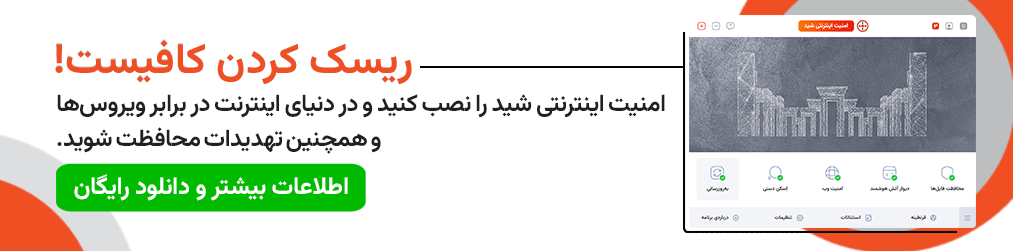
چگونه از تلفن خود در برابر ویروسها و بدافزارها محافظت کنیم؟
ویروسها تنها یکی از انواع تهدیدات آنلاین هستند و دستگاههای ما، بهویژه تلفنهای هوشمند، در برابر طیف گستردهای از حملات سایبری آسیبپذیرند.
مجرمان سایبری میتوانند با روشهایی مانند کلاهبرداری فیشینگ، بدافزار و نرمافزارهای جاسوسی به اطلاعات شما دسترسی پیدا کنند.
برای ایمن نگه داشتن گوشی و اطلاعات خود، رعایت بهداشت سایبری بسیار مهم است.
در ادامه چند توصیه کلیدی برای محافظت بهتر از تلفن همراه و حسابهای کاربری شما بیان خواهیم کرد:
- برای همه حسابها و دستگاههای خود از رمزهای عبور قوی و منحصربهفرد استفاده کنید.
- درصورت امکان، احراز هویت چندمرحلهای (MFA) را فعال کنید تا لایهی امنیتی اضافهای داشته باشید.
- هنگام اتصال به اینترنت ازطریق شبکههای وایفای عمومی، استفاده از یک VPN معتبر برای آیفون یا اندروید را در نظر بگیرید.
- سیستمعامل، مرورگر و تمامی برنامههای نصبشده روی دستگاه خود را بهروز نگه دارید.
- فقط برنامهها را از منابع معتبر مانند Google Play Store یا Apple App Store دانلود و نصب کنید.
- به ایمیلها، پیامکها و تماسهای تلفنی مشکوک دقت کرده و هرگونه نشانهای از فیشینگ را بررسی کنید.
- از کلیک روی لینکها یا دانلود فایلها در پیامهای ناخواسته خودداری کنید.
- حسابهای بانکی و سایر حسابهای آنلاین خود را بهطور منظم بررسی کرده و هرگونه فعالیت مشکوک را گزارش دهید.
جمعبندی
بازگردانی به تنظیمات کارخانهای یا ریست فکتوری گوشی یکیاز مؤثرترین روشها برای پاکسازی دستگاههای اندروید و iOS از بدافزارها و ویروسهای رایج به شمار میرود.
بااینحال، همانگونه که در این مقاله بررسی شد، برخی تهدیدات پیچیده مانند روتکیتها، بدافزارهای پنهان در نسخههای پشتیبان یا ویروسهای ذخیرهشده در پارتیشن بازیابی، ممکن است از این فرآیند جان سالم به در ببرند.
ازاینرو، صرفاً اتکا به ریست فکتوری نمیتواند بهتنهایی ضامن امنیت کامل دستگاه باشد.
رعایت اصول بهداشت سایبری، استفاده از رمزهای عبور قوی و منحصربهفرد، فعالسازی احراز هویت چندمرحلهای (2FA)، نصب نرمافزار آنتیویروس معتبر و پرهیز از نصب اپلیکیشنها از منابع غیررسمی ازجمله اقداماتی هستند که در کنار بازنشانی کارخانهای، امنیت اطلاعات و حریم خصوصی کاربران را به شکل مؤثری تقویت میکنند.
در نهایت، امنیت دیجیتال امری مستمر و نیازمند آگاهی است.
با رعایت توصیههای مطرحشده در این مقاله، میتوانید ریسک تهدیدات سایبری را تا حد زیادی کاهش داده و از سلامت دیجیتال دستگاههای خود اطمینان حاصل کنید.
دوست عزیز
به انتهای این مقاله رسیدیم. از اینکه تا به اینجای کار با ما همراه بودید، سپاسگزاریم. خوشحال میشویم که نظر شما عزیزان را در قسمت کامنت مطالعه کنیم. اگر به مطالب بیشتر در حوزهی امنیت و هک علاقمندید میتوانید وبلاگ ما را دنبال کنید.